So aktivieren Sie iMessage mit Telefonnummer
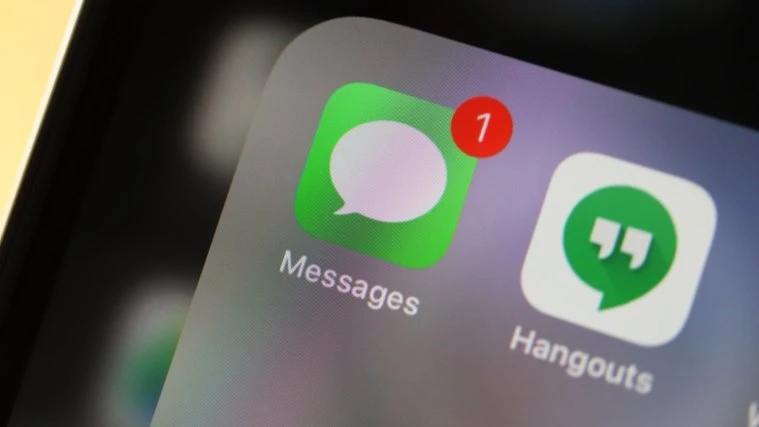
Verwenden Sie iMessage mit Ihrer Telefonnummer und nicht nur mit Ihrer Apple-ID
iMessage gehört definitiv zu den vielen exklusiven Vorteilen, ein iPhone zu bekommen. Und wenn Sie die einzige Person waren, die Ihre Gruppenchats mit den grünen Blasen ruiniert hat, können Sie es kaum erwarten, endlich in den iMessage-Zug einzusteigen.
Die Aktivierung von iMessage mit Ihrer Telefonnummer ist ganz einfach und bequem. Sie müssen jedoch sicherstellen, dass einige Dinge in Ordnung sind, bevor Sie es aktivieren. Andernfalls erhalten Sie möglicherweise die Meldung „Fehler“ oder „Aktivierung fehlgeschlagen“.
Voraussetzungen für die Aktivierung von iMessage mit Telefonnummer
Zunächst benötigen Sie eine aktivierte SIM-Karte für die Nummer, die Sie mit iMessage auf dem Telefon verwenden möchten. Im Gegensatz zu einigen anderen Instant Messaging-Apps funktioniert iMessage nicht mit einer Nummer, für die die SIM-Karte nicht auf Ihrem iPhone installiert ist.
Dann sollten Sie entweder über genügend Guthaben verfügen oder die Möglichkeit haben, eine Textnachricht von Ihrem Telefon aus zu senden. Da iMessage eine Nachricht an die Server von Apple sendet, können je nach Mobilfunkanbieter zusätzliche Gebühren für eine Standardnachricht anfallen. Es ist daher ratsam, sich vorher zu vergewissern, dass Sie von Ihrer Nummer aus eine SMS senden können.
Schließlich sollten Sie auch über ein aktives Wi-Fi- oder Mobilfunknetz verfügen, da der Vorgang einen Internetzugang erfordert.
Aktivieren von iMessage mit Telefonnummer
Öffnen Sie Ihre iPhone-Einstellungen und gehen Sie zu "Nachrichten".
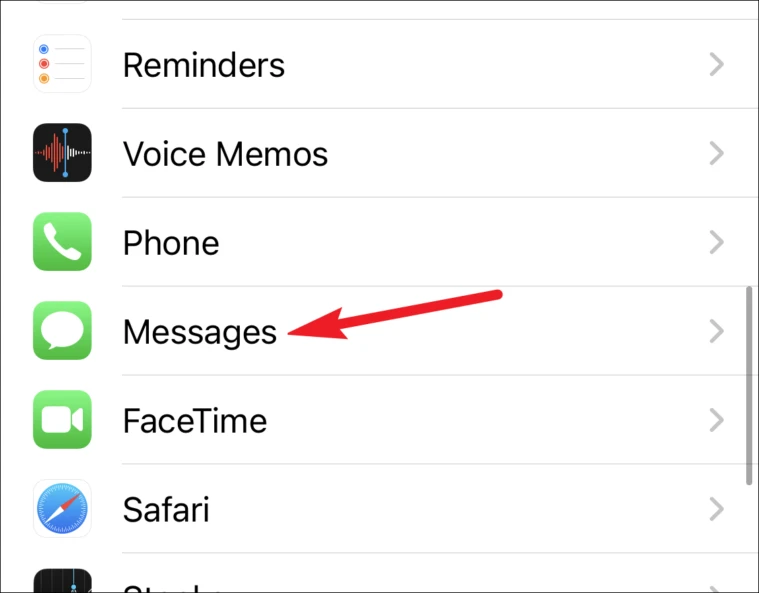
Schalten Sie dann den Schalter für „iMessage“ ein. Eine Bestätigungsnachricht wird angezeigt, die besagt, dass Ihr Mobilfunkanbieter möglicherweise Gebühren für eine SMS-Nachricht berechnet. Klicken Sie auf „OK“, um fortzufahren.
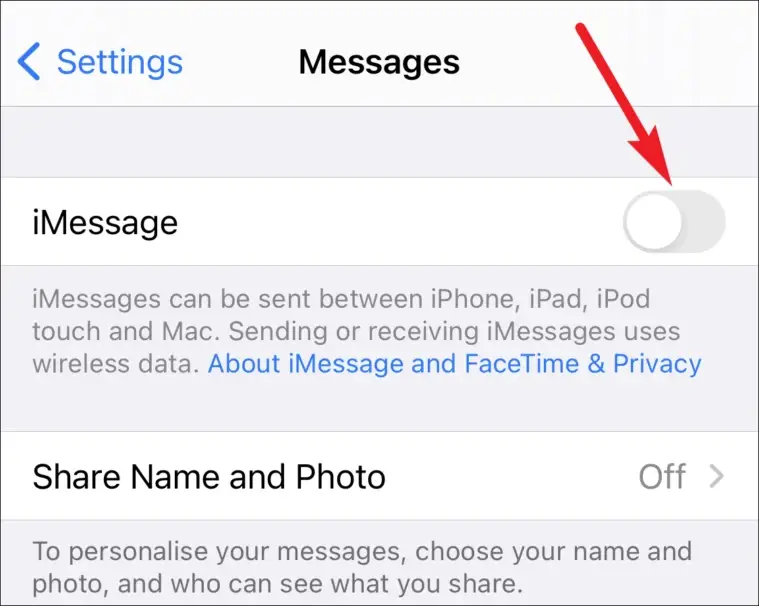
Es kann einige Zeit dauern, bis es aktiviert wird.
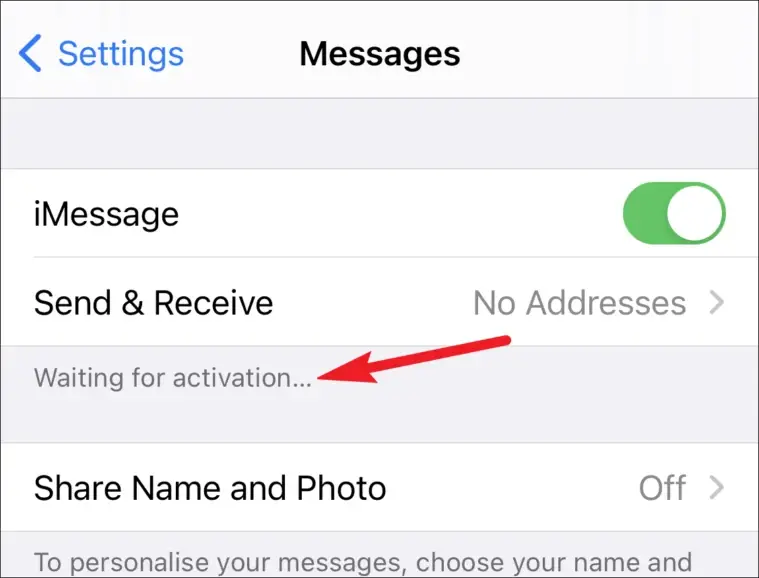
Tippen Sie dann auf "Senden und Empfangen".
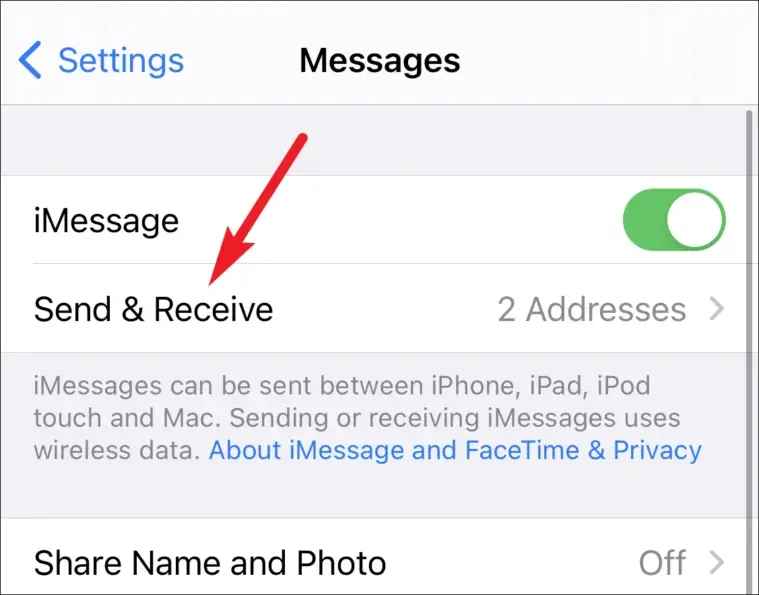
Wenn Sie die Option "Ihre Apple-ID für iMessage verwenden" sehen, tippen Sie darauf und melden Sie sich bei Ihrer Apple-ID an, um sie zu verwenden.
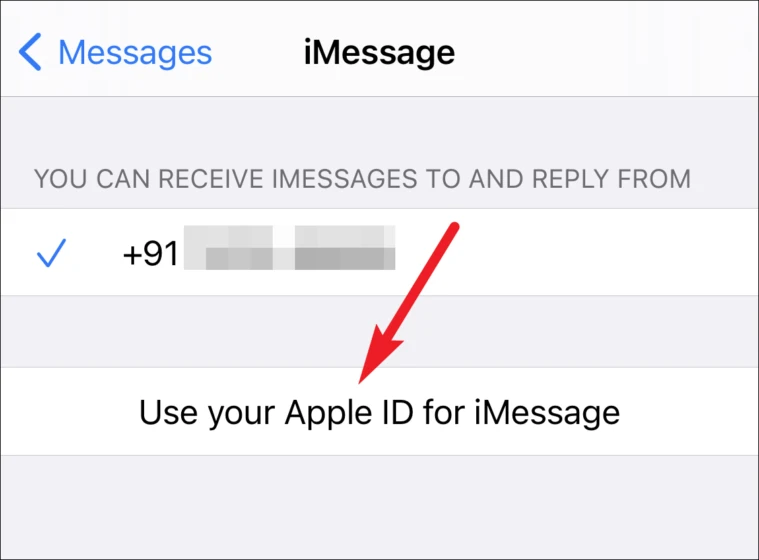
Stellen Sie dann sicher, dass im Abschnitt "Sie können iMessages empfangen" Ihre Telefonnummer zusammen mit Ihrer Apple-ID ausgewählt ist.
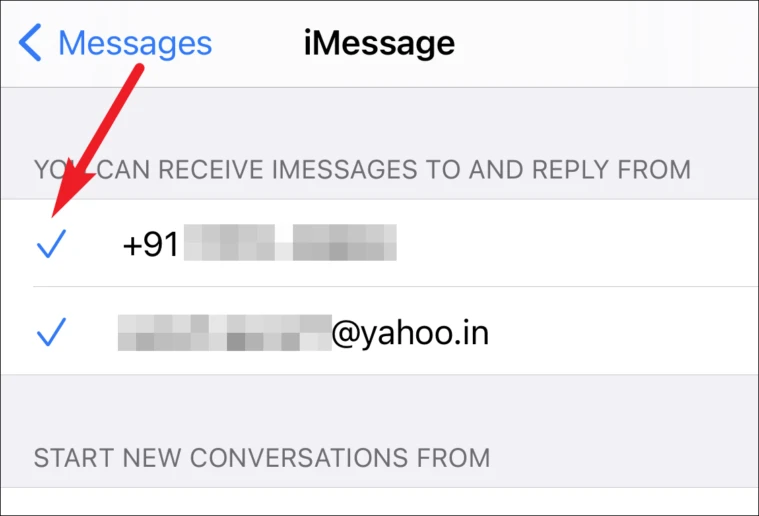
Jetzt können Sie iMessages an und von Ihrer Telefonnummer senden und empfangen.
iMessage macht es wirklich einfach, mit anderen Apple-Benutzern zu kommunizieren, und Sie können es von jedem Ihrer Apple-Geräte aus verwenden. Um es jedoch auf Ihrem iPhone mit Ihrer Telefonnummer zu verwenden, müssen Sie es zuerst richtig aktivieren, damit kein Fehler angezeigt wird. Mit dieser Anleitung können Sie genau das tun.